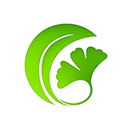在vue/Vuetify应用中,当文本输入框内容过长导致显示不全时,通过检测元素的clientWidth和scrollWidth可以有效判断内容是否被截断。本文将详细介绍如何利用这一机制,结合watch监听和dom操作,实现内容溢出检测,并探讨如何在此基础上优化用户体验,例如通过条件性显示工具提示,从而避免不必要的滚动操作,提升表格等复杂布局的可用性。
1. 理解内容溢出检测的必要性
在构建复杂的Web界面,特别是包含大量数据列的表格时,文本输入框(如Vuetify的v-text-field)可能会因其宽度限制而无法完全显示所有内容。用户体验(ux)方面,如果用户需要频繁滚动输入框来查看完整内容,这会大大降低效率和满意度。因此,能够程序化地判断输入框内容是否被截断,并据此提供有条件的用户提示(如工具提示Tooltip),是提升应用可用性的关键。
2. 核心检测原理:clientWidth 与 scrollWidth
在Web开发中,判断一个元素的可见内容是否被截断,主要依赖于比较其两个尺寸属性:
- clientWidth: 表示元素内容的可视区域宽度,不包括边框、滚动条和外边距。
- scrollWidth: 表示元素内容的实际宽度,包括了所有溢出到不可见区域的内容。
当scrollWidth大于clientWidth时,就意味着元素的内容超出了其可视区域,即内容被截断或溢出。
立即学习“前端免费学习笔记(深入)”;
3. Vuetify v-text-field 中的实现挑战
直接操作v-text-field组件时,存在一些挑战:
- DOM元素获取: v-text-field是一个vue组件,它内部渲染了实际的html <input> 或 <textarea> 元素。我们需要获取到这个内部的DOM元素才能进行尺寸测量。
- 初始化时机: 在组件挂载初期,DOM可能尚未完全渲染或布局完成,此时获取的尺寸数据可能不准确(例如clientWidth为undefined或0)。
- 内容变化监听: 当v-model绑定的数据发生变化时,需要重新进行检测。
4. 解决方案:结合 watch 与 DOM 操作
为了克服上述挑战,我们可以采用以下策略:
4.1 获取内部 DOM 元素
由于v-text-field是Vuetify组件,我们可以通过给它一个id属性,然后使用document.querySelector来获取其内部的实际HTML <input> 元素。
<v-text-field id="txt" v-model="msg" />
4.2 实现检测函数
创建一个独立的函数来执行clientWidth和scrollWidth的比较。
function checkContentoverflow() { const elm = document.querySelector('#txt'); if (elm) { // 确保元素已存在 isCuttingoff.value = elm.clientWidth < elm.scrollWidth; } }
4.3 watch 监听与 DOM 更新时机
当msg(v-model绑定的数据)发生变化时,我们需要重新调用checkContentOverflow。然而,直接在watch回调中调用可能导致在DOM更新完成之前进行测量。为了确保在DOM更新后进行测量,我们可以利用watch的第三个参数,即callback函数,它会在DOM更新后执行。
watch( msg, (currentMsg, oldMessage, callback) => { // callback 会在 DOM 更新后执行 callback(checkContentOverflow); }, { immediate: true } // 立即执行一次,用于初始加载 );
4.4 初始加载时的特殊处理
在组件首次加载时,v-text-field可能尚未完全渲染,导致clientWidth等属性无法立即获取。一个有效的技巧是,在脚本的顶部将msg初始化为空字符串,然后在脚本的底部(确保DOM已经有机会渲染)再将其设置为真实内容。这样可以触发watch的immediate: true并在DOM准备好后执行检测。
<script setup> import { ref, watch } from 'vue' const msg = ref(""); // 1. 初始为空字符串 const isCuttingOff = ref(false) function checkContentOverflow() { const elm = document.querySelector('#txt') if (elm) { isCuttingOff.value = elm.clientWidth < elm.scrollWidth; // todo: 在这里可以根据 isCuttingOff 的值来显示或隐藏自定义工具提示 } } watch( msg, (currentMsg, oldMessage, callback) => { // 确保在DOM更新后执行检测 callback(checkContentOverflow) }, { immediate: true } // 首次加载时也执行 ) // 2. 在脚本底部设置真实内容,触发watch重新检测 msg.value = 'Hello World! too much content in this text cfield component to display.'; </script> <template> <v-app> <div class="text-h3">Is cutting off: {{ isCuttingOff }}</div> <v-container class="w-25"> <v-text-field id="txt" v-model="msg" label="文本内容" /> </v-container> </v-app> </template>
5. 进一步优化与注意事项
5.1 性能考量
在包含大量文本输入框的表格中,频繁地进行DOM查询和尺寸计算可能会影响性能。
- 节流/防抖: 如果文本内容是用户实时输入的,可以考虑对watch的回调函数进行节流或防抖处理,减少不必要的计算。
- 按需检测: 仅在用户与输入框交互时(例如focus事件)或在表格行进入视口时进行检测。
5.2 响应式布局与 ResizeObserver
上述方法在输入框尺寸固定时工作良好。但如果输入框的宽度会随着浏览器窗口大小、侧边栏展开/收起等因素动态变化,watch msg的变化不足以触发重新检测。在这种情况下,推荐使用 ResizeObserver API:
// 假设你已经获取了 input 元素 'elm' const resizeObserver = new ResizeObserver(entries => { for (let entry of entries) { // 当 elm 的尺寸变化时,重新执行检测 checkContentOverflow(); } }); // 监听 input 元素的尺寸变化 resizeObserver.observe(elm); // 在组件卸载时记得取消监听 onUnmounted(() => { resizeObserver.disconnect(); });
将ResizeObserver集成到checkContentOverflow函数或watch逻辑中,可以确保在元素本身尺寸变化时也能正确更新isCuttingOff状态。
5.3 用户体验(UX)集成
一旦isCuttingOff状态可用,就可以灵活地集成到ui中:
- 条件性工具提示: 当isCuttingOff为true时,在v-text-field旁边显示一个Vuetify的v-tooltip组件,展示完整的文本内容。
- 样式提示: 改变输入框的边框颜色或添加一个省略号图标,视觉上提示用户内容被截断。
- 点击展开: 允许用户点击输入框或某个图标,在一个模态框或更大的区域中查看和编辑完整内容。
6. 总结
通过巧妙地结合clientWidth与scrollWidth的比较、Vue的watch机制以及对DOM渲染时机的精确把握,我们可以有效地判断Vuetify文本输入框的内容是否被截断。在此基础上,利用ResizeObserver应对动态尺寸变化,并结合条件性工具提示等UX策略,可以显著提升应用的用户体验,尤其是在数据密集型界面中。始终牢记性能和用户反馈,选择最适合当前场景的实现方案。